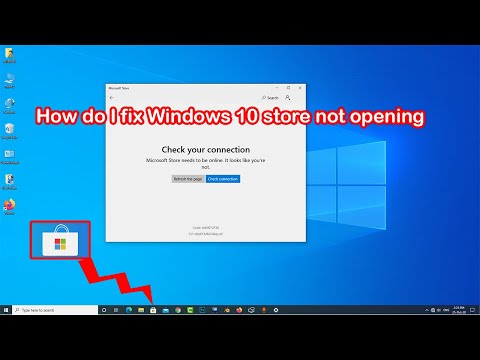Az utóbbi időben úgy tűnik, minél több Windows-számítógépet dolgozom, annál több felhasználó elfelejtette jelszavát, vagy nem mondták meg nekem a jelszót, és ha nem tudom elérni őket, akkor nincs semmi lehetőségem a számítógépbe való belépéshez javítsd meg. Legtöbbször nem tettek lépéseket annak érdekében, hogy megvédjék magukat a saját számlájuktól való kizáráshoz.
Láttuk, hogyan lehet helyreállítani az elveszett vagy elfelejtett Windows-jelszavakat Windows beépített eszközökkel, mint például a Jelszó és a Reset lemez vagy más ingyenes jelszó-helyreállító eszközök használatával. Azt is láttuk, hogyan lehet újraindítani a Windows jelszavát, ha a számítógép tartományban vagy munkacsoportként működik.
Ma látni fogjuk, hogyan kell egy másik eszközt használni a jelszó visszaállításához.
Én egy freeware segédprogramot használtam Offline NT jelszó és beállításszerkesztő hogy visszaállítsa a felhasználói jelszót, és hozzáférést biztosít számlájához. Mindaddig, amíg a számítógépet CD-ről vagy USB-ről lehet indítani, ez a kis segédprogram felbecsülhetetlen.
Minden olyan esetben, amikor ellenőriztem, hogy a számítógép valóban azon felhasználóhoz tartozott, aki elfelejtette a jelszavát, és értesítette valakit, és kézbesítési kézbesítést kapott. Soha nem ajánlom ezt valaki számítógépén, anélkül, hogy tudta volna, MINDEN!
Windows jelszó helyreállítása
A Jelszó visszaállításához állítsa be és használja az Offline Jelszavas és Rendszerleíróadatbázis-szerkesztőt
A Windows operációs rendszer tárolja a felhasználói adatokat, beleértve a titkosított verzióit a jelszavak, egy nevű fájlt sam, amely általában megtalálható Windows system32 config mappát. Ez a fájl a rendszerleíró adatbázis részét képezi, bináris formátumban, amikor nem dokumentált, és nem könnyen hozzáférhető. Az Offline Jelszó és Registry Editor segíthet itt.
Az Offline Jelszó és Rendszerleíróadatbázis-szerkesztő beállítása:
- Töltse le a Bootable CD Image vagy az USB fájlokat a saját honlapjáról.
- A Bootable CD létrehozásához csak olyan szoftvereket használjon, amelyek az ISO képeket írják.
- Bekapcsolható USB meghajtó létrehozásához vegye ki a letöltött USB-fájlt, és másolja át az összes fájlt az USB-eszközre.
- Nyisson meg egy parancssort rendszergazdaként, és futtassa a következő parancsot: X: syslinux.exe -ma X: (cserélje X-et az USB-eszközhöz adott meghajtó betűjével).
- Az USB-eszköznek most bootolhatónak kell lennie, de ha problémái vannak ezzel, akkor az USB-t kézi indítással vagy az interneten elérhető Bootable USB Tools bármelyik számával próbálhatja meg.
Hogyan kell használni a Offline jelszó és regiszterszerkesztő :
Indítsa el a lemezt a behelyezett lemezt vagy az USB-eszközt.
Előfordulhat, hogy be kell lépnie a BIOS-ba és beállítania kell a Boot Device Priority-t, ha problémái vannak a betöltés során. Ehhez forduljon a gyártóhoz.
- Miután elindult, és a segédprogram betöltődik a bevezető képernyővel, nyomja meg az Enter billentyűt.
- Akkor lesz bemutatva egy sor illesztőprogram-terhelés, rendszermag-információ stb. Miután ez megtörtént, és megtalálta a meghajtó partíciót, amelyre a Windows telepítve van, ha csak egy meghajtó partíciója van, kattintson az Enter gombra a folytatáshoz. Ha még több van, válassza ki a meghajtót / partíciót a Windows telepítve, és kattintson az Enter gombra.
- Egy üzenet jelenik meg, amely a rendszerleíró adatbázis elérési útját kéri. Mindaddig, amíg minden rendben van, nem szabad mindent megtennie, csak az Enter-t.
- Ezután három választási lehetőség közül választhat: 1 a jelszó visszaállításához, 2 a helyreállítási konzolhoz, és q a kilépéshez, válassza az 1. opciót a Jelszó visszaállításhoz.
- Ezután ötféle választási lehetőség közül választhat: 1 a jelszószerkesztéshez, 2 a Syskey, 3 a helyreállítási konzolhoz, 9 a rendszerleíróadatbázis-szerkesztőhöz és q a kilépéshez, válassza az 1. opciót a Felhasználói adatok és a jelszó szerkesztéséhez.
- Most felsorolja a helyi gép összes felhasználóját. Válassza ki, hogy melyik felhasználó szeretné visszaállítani a jelszót.
- Néhány információ jelenik meg a felhasználói fiókról, és 5 opcióval jelenik meg, 1 a jelszó törlésére, 2 a jelszó szerkesztése, 3 a felhasználó elősegítése, 4 a felhasználói fiók feloldása és engedélyezése, valamint q a kilépés lehetőségre. jelszó és fogantyú új jelszót állít be, amint be van jelentkezve.

- Ha minden mûködik, finom legyen a Jelszó törölve!
- Ezután nyomja meg a! (Felkiáltójel) gombot a billentyűzeten, és amikor visszaér a főmenübe, nyomja meg a q gombot.
- Miután megnyomta a q-et, akkor a Névjegy gombra kattintva írja vissza a fájlokat. Csináld? Y vagy N. A módosítások mentéséhez válassza az Y lehetőséget, és most be kell jelentkeznie a fiókba.
MEGJEGYZÉS: Nekem volt néhány olyan esetem, amikor nem működött az első lépésnél, és párszor sikerült átfutnia a folyamatot, de mindig sikert aratott. Mivel ez módosítja a SAM fájlt, mindig ügyeljen arra, hogy ezt a módszert próbálja meg.
A folyamat meglehetősen gyors, csak néhány percet vesz igénybe, és ha egyszer láthatja, hogy fut, meglehetősen könnyű megérteni a legtöbb felhasználó számára.
Van egy meglehetősen kiterjedt átjáró, valamint a GYIK oldalak, amelyek az Offline Jelszó-visszaállítás és a Rendszerleíróadatbázis-szerkesztő honlapjáról érhetők el.
Ne feledje, hogy ha a számítógép egy tartományhoz van csatlakoztatva, akkor nem lesz képes létrehozni egy Jelszó-visszaállító lemezt USB. A jelszó visszaállításához fel kell vennie a kapcsolatot az adminisztrátorral.
Olvas: Windows jelszó-visszaállítási áttekintés.
A Windows jelszó-visszaállító lemez
Ha elfelejtette a jelszavát, hogy megvédje magát a saját fiókjából való kizárásáért. A Windows tartalmaz egy nagyon hasznos funkciót, amellyel vissza tud jutni a fiókjába a Jelszó visszaállítása Lemez USB.
Jelszó-visszaállító lemez létrehozása USB:
- Helyezze a lemezt vagy az USB eszközt a számítógépbe.
- Navigáljon a Start menü Vezérlőpult Felhasználói fiókok és a bal oldalon válassza ki, Hozzon létre egy jelszó Reset lemez.
- Ez megnyitja az Elfelejtett jelszó varázslót, amely megkeresi a Password Reset Disk USB létrehozását.

A jelszó visszaállításához használja a Password Reset Disk USB parancsot:
- Indítsa el rendszeresen a Windows-ot.
- Helyezze be a lemezt USB eszközt, miután elérte a bejelentkezési képernyőt.
- Válassza ki a Reset Password (Jelszó visszaállítása) opciót, amely megmutatja a jelszó visszaállítását. Ha a Reset Password (Jelszó visszaállítása) lehetőség nem jelenik meg, nyomja meg az Enter billentyűt vagy válassza az Enter gombot a Jelszó visszaállítás opció megjelenítéséhez.
Ha a számítógép egy tartományhoz csatlakozik, akkor nem lesz képes létrehozni egy Jelszó-visszaállító lemezt USB. A jelszó visszaállításához fel kell vennie a kapcsolatot az adminisztrátorral.
Tekintse meg, hogyan lehet újraindítani a rendszergazda jelszavát a Windowsban a Sticky Keys alkalmazással. Ha fizetett szoftvereket keres az elfelejtett Windows-jelszavak visszaállításához, olvassa el a Windows jelszó-kulcs felülvizsgálatát.
Most olvassuk: Hogyan lehet bejelentkezni, ha elvesztette a Windows jelszavát?
Kapcsolódó hozzászólások:
- Az ingyenes jelszó-visszaállító eszközök listája: Windows, böngészők, levelezés, webes, Wi-Fi stb.
- Jelszó létrehozása Lemez újraindítása USB Flash meghajtó használatával a Windows 10/8/7 rendszeren
- A jelszó visszaállítása a Windows 10/8/7 verziójában
- Ophcrack LiveCD Ingyenes letöltés: Visszaszerez Windows jelszavakat
- Visszaszerez elveszett vagy elfelejtett Outlook PST jelszó ingyenes jelszó-helyreállító eszközökkel